Lenta почта вход. Вход в почтовый ящик рамблер.
Rambler-почта – крупнейший почтовый сервис, который в свое время пользовался огромной популярностью. Сейчас он уже не столько популярен, как mail.ru или yandex, однако, несмотря на это, уже зарегистрированные пользователи не спешат уходить с него, считая Rambler-почту самым стабильным и удобным почтовым сервисом.
Регистрация на Rambler-почте.
Для того, чтобы завести почтовый ящик на Rambler, перейдите на сайт входа в Рамблер-почту и нажмите кнопку «Завести почту».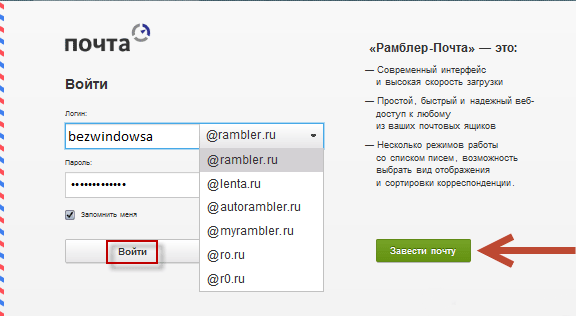
Откроется страница регистрации, которая займет два шага.
В первом шаге вам необходимо ввести свои имя и фамилию и придумать адрес электронной почты. Если такой адрес не занят другим пользователем, вы сможете нажать кнопку «Далее».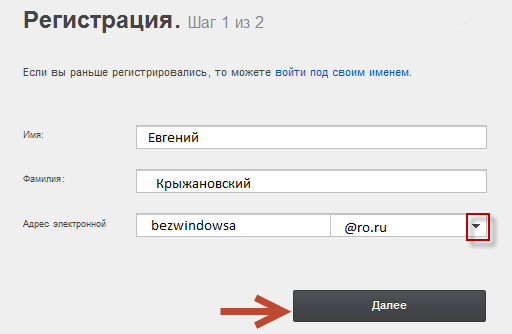
На втором шаге вам необходимо придумать надежный пароль, желательно включающий в себя буквы большого и малого регистра, цифры и знаки, а также придумать контрольный вопрос и дать на него ответ. Контрольный воспрос понадобится в случае, ели вы забудете пароль для входа на почту.
Закончив заполнение второго шага, система поздравит вас с успешной регистрацией.
Аналогично сервисам Yandex и Mail.ru, созданный почтовый адрес автоматически становится учетной записью для входа на другие сервисы Rambler.
Стоит также заметить, что при регистрации почтового адреса на Рамблер, система не требует в целях безопасности привязки номера мобильного телефона, как это реализовано в тех же Yandex и Mail.ru. Этот момент может являться решающим при выборе почтового сервиса для некоторых пользователей, которые по каким-либо причинам не хотят привязывать к почтовому ящику номер телефона.
Интерфейс почтового ящика очень простой, некоторым пользователем он может показаться даже чересчур простым. Но, как мне кажется, разработчики Rambler-почты и стремились сделать интерфейс сервиса максимально понятным и простым, даже, можно сказать, очевидным. Если нажать кнопку «Добавить другие ящики», вы сможете объединить все адреса с разных почтовых сервисов, компонуя в единую систему.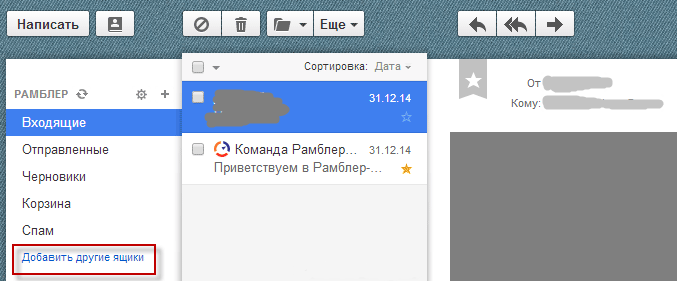
Способы просмотра входящих писем в Rambler-почте.
1. Из главного окна Рамблер-почты, кликнув по цифре с количеством писем.
2. Находясь на сайте Rambler, а также пользуясь его сервисами, в верхней части окна будет отображаться бар, в котором также будет видно количество входящих писем. Если кликнуть по цифре, вас перенаправит на почту.
3. Из расширения для браузера. Чтобы быть всегда на связи и не держать наготове страницу с почтой, можно загрузить расширение для браузера Рамблер-Ассистент. Ссылку на скачивание вы найдете в конце статьи.
Рамблер-почту можно рекомендовать пользователям, которым важны простота и удобство. Здесь не будет пестрого дизайна, перегруженного интерфейса, навязывания бесполезных услуг и сервисов и обязательного ввода номера мобильного телефона. Если вам это по душе – добро пожаловать в Rambler-почту!
Инструкция
Введите ваш почтовый ящик Рамблер в указанную строку. Подтвердите, что вы не робот, введя код безопасности - символы на картинке. Регистр в этом случае не имеет значения. Обязательно проверьте раскладку клавиатуры.
Ответьте на секретный вопрос. Во время регистрации почтового ящика, вы указывали секретный вопрос и ответ на него. Напрягите свою память и ответьте на него. Если же высветился не ваш вопрос, то, скорее всего, вы неправильно указали имя почтового ящика. В этом случае вернитесь на один пункт назад. После этого введите код безопасности, который подтверждает, что вы человек.
Придумайте и введите два раза новый пароль к почтовому ящику. Не выбирайте простые пароли . Пароль должен состоять как минимум из 6 символом и состоять из латинских букв и цифр. Обязательно обратите внимание на язык раскладки клавиатуры. Также запомните, включен или выключен у вас Caps Lock. Не выбирайте пароль, который согласуется с вашим именем, именем почтового ящика или вашей датой рождения.
Проведите авторизацию нового пароля для вашего почтового ящика. Для этого введите в форму входа имя почтового ящика и новый пароль к нему. В случае, если вы долгое время не пользовались данным почтовым адресом, система Рамблер уведомит вас о его блокировке. Для того, чтобы разблокировать почтовый ящик необходимо заново ввести новый пароль к почтовому ящику.
Свяжитесь со службой поддержки Рамблер [email protected] , если на каком-либо пункте у вас возникли трудности. Предварительно приготовьте информацию о почтовом ящике, которую помните, среди которых, дата регистрации , указанные личные данные , ваш ip-адрес, последняя дата захода на почту , количество писем , ориентировочное имя почты и пароль.
Современный деловой человек всегда должен оставаться на связи,для этого существует электронная почта,завести которую, в 21 веке очень просто. Легче всего использоватьинтернет почту.
Инструкция
В появившемся диалоговом окне заполните необходимую форму регистрации:Напишите ваш "login".Впишите личные данные (Ф.И.О.).
Теперь вам предстоит указать будущий электронный адрес, используя латинские буквы и цифры. Придумайте "mail" легко запоминаемый для вас. Так же укажите пароль, в котором будет минимум 6-7 знаков, Желательно состоящий из цифр и букв, это более безопасно для почты .
Забыли пароль? Не беспокойтесь, вам будет задан контрольный вопрос, на который вы просто ответите, будучи, указав слово при регистрации почтового ящика
. Например:«Фамилия вашего крестного?»
Желательно записать все эти данные вручную или распечатать,что бы в будущем времени не возникло проблем с восстановлением информации.
И так, все данные указаны, теперь у вас есть почта , на которую вы можете перейти, кликнув по ссылке в закладках или же на главной странице поисковой системы «рамблер ». Так же в настройках своего обозревателя имеется возможность сделать почту домашней страницей,зайдите в параметры браузера, далее в окошко «домашняя страница » и пишем "http://mail.rambler.ru/mail/index.cgi"
В левой части главной страницы введите ваш электронный адрес и пароль, нажмите "вход". Браузер предложит сохранить пароль , но это не очень безопасно, так как это "легкая добыча" для хакеров.
Далее вам откроется страница с входящими и исходящими сообщениями. Для удобства в использовании своей почты вам будет дана возможность загружать какие либо документы, файлы, музыку и т.д.Просто найдите окошко «Прикрепить файл»
Удачи!
Видео по теме
Источники:
- Rambler-почта.
Совет 3: Как восстановить свой почтовый ящик на Рамблере
В последнее время пользователи почтового сервиса Rambler стали замечать, что их почтовые ящики блокируются по непонятным причинам. Многие из них убеждены, что массовое блокирование – ошибка сервиса, т.к. большинство пользователей работают с почтой более 5 лет. Но восстановить доступ после блокировки электронного адреса все-таки можно.

Вам понадобится
- Обратная связь с технической поддержкой почтового сервиса Rambler.
Инструкция
Почтовый сервис этой компании находится по интернет-адресу http://mail.rambler.ru. По словам тех, кто пытался восстановить свой электронный ящик, шансов это сделать довольно мало, но все-таки есть. Как оказалось, с недавнего времени компания запустила новый сервис, который вычисляет адреса, с которых был отправлен спам. Постоянно пополняющуюся коллекцию спам-адресов стараются блокировать.
Если вы столкнулись с такой проблемой, напишите письмо на адрес [email protected] с просьбой указать причины блокировки вашего e-mail. Если ваш адресат попал в этот список, в ответ вам придет письмо с таким заголовком «Ваш почтовый ящик был разблокирован». Но вы не считаете себя спамером, поэтому необходимо написать еще одно письмо в ответ. Каким образом составляется письмо для технической поддержки? Достаточно заполнить его по определенному шаблону.
В начале письма укажите слова приветствия, фраза «Доброго времени суток» не является этичной, поэтому напишите «Здравствуйте». Далее в тексте письма укажите, что пользуйтесь почтой всего несколько раз в день и спам-рассылками не занимаетесь.
Если вы уверенны, что ваш компьютер не заражен какими-либо вирусными объектами или вы недавно проводили соответствующую проверку, приложите скриншот окна антивирусной программы. Для этого нажмите кнопку PrintScreen или Alt + PrintScreen (скриншот активного окна). В окне любого графического редактора, в т.ч. MS Paint, нажмите сочетания клавиш Ctrl + N и Ctrl + V. Для сохранения файла нажмите Ctrl + S, введите название файла, выберите формат png и нажмите кнопку «Сохранить».
После прикрепления файла к телу письма не забудьте добавить слова благодарности, например, «Заранее спасибо». Нажмите на кнопку «Отправить». Как правило, после такого письма и проверки вашего аккаунта, приходит ответной письмо, в котором указывают причины, а зачастую и ссылки, перейдя по которым можно восстановить доступ.
Совет 4: Как восстановить пароль к почтовому ящику на mail.ru
Почти у каждого современного пользователя сейчас есть свой почтовый ящик. И почти с каждым вторым из пользователей случалось забыть от него пароль. Как же восстановить пароль к своему персональному почтовому ящику, а точнее ящику на mail.ru?

Инструкция
Для начала зайдите на сам сайт mail.ru. Для этого запустите свой интернет-браузер и введите в поле адресной строки вашего браузера без кавычек «www.mail.ru». Перед вами откроется главная страница сайта.
В левой стороне открывшейся страницы найдите небольшой блок под названием «Почта». Найдите в нем надпись «Забыли?» и кликните по ней мышью. Откроется страница восстановления пароля. На ней вам необходимо ввести свой логин от почтового ящика, после чего нажать кнопку «Далее».
На новой открывшейся странице вы должны ответить на секретный вопрос, который указывался вами при создании самого ящика. Если ваш ответ окажется правильным, вы окажетесь на странице, где необходимо будет ввести код с картинки, чтобы система смогла убедиться, что вы не робот. После всех совершенных операций, система восстановит ваш доступ к почтовому ящику в течение нескольких минут.
Возможны случаи, когда восстановить пароль доступа самостоятельно по каким-либо причинам невозможно. Тогда необходимо обратиться в службу поддержки. Для этого заполните особую форму. В данной форме постарайтесь указать как можно больше личной информации о себе: ваши имя и фамилию, дату вашего рождения, место проживания, дополнительны e-mail, а также приблизительную информацию о последнем входе на данный ящик. Данная форма позволит восстановить доступ в максимально короткие сроки.
Если введенные вами данные совпадут с ранее указанными данными при регистрации, то на указанный вами адрес будет выслана ссылка для восстановления пароля в течение трех рабочих дней. Не повторяйте запросы до истечения данного срока. В случае повторения запросов система выдаст новый пароль в ответ на каждый из них, и вы соответственно не сможете сами разобраться, какой из выданных вам паролей верный.
При регистрации почтового ящика на mail.ru рекомендуется установка как можно более сложного пароля. Но чем сложнее пароль , тем больше шанс его забыть либо потерять. В этом случае вы можете использовать один из простых вариантов восстановления пароля.

Инструкция
Перейдите на главную страницу mail.ru. Рядом с окошком ввода логина и пароля для входа на почту находится ссылка "Забыли пароль ?". Нажмите на нее, после чего вам будет предложен один из способов восстановления пароля в зависимости от того, который из них был выбран вами при регистрации.
Новая почта Рамблер стала куда безопаснее, чем раньше, так как появилась привязка к номеру телефона. Однако письма Рамблер по-прежнему не воспринимаются всерьез многими сервисами. Например, на Gmail они попадают в спам. Но восстановление репутации занимает время. Мы уже рассмотрели, как . Рассмотрим теперь детальнее, что можно делать в этом ящике, какими способами проверить входящие. И еще как настроить почту Рамблер на Андроиде.
Интерфейс письма
Если зайти в веб-интерфейс и щелкнуть письмо, то активируются кнопки: «Спам», «Удалить», «Переместить», «Ответить», «Переслать».

Пометка «Спам» позволяет впредь не получать письма заданного адресата.
Переместить письмо можно в «Отправленные», «Черновики», «Корзину» или создать новую папку и переместить туда. Распределить письма по папкам автоматически поможет также Фильтр (см. ниже в «Настройках»).
Ответить на письмо можно отправителю либо всем участвующим в переписке, поэтому для ответа есть две кнопки.
Основные настройки
К основным настройкам можно перейти по кнопке в виде гайки в левом нижнем углу интерфейса.

Здесь главная настройка – «Сохранять отправленные письма».

Если ее снять, в папке отправленных писем не будут сохраняться отправленные письма. С одной стороны, это позволяет сэкономить место, отведенное под почтовый ящик (в 2016 году это 2Гб, как видно на скриншоте). С другой стороны, вы не увидите, что отправили, а что нет. Я предпочитаю сохранять письма. Когда закончится место, их можно очистить (но с этим пока не сталкивалась).
Фильтры: как распределить письма по папкам
Позволяют навести порядок в корреспонденции. Например, можно отвести отдельную папку для какого-то адресата. Или отдельную папку для сервиса вроде фейсбука или вконтакте, чтобы уведомления не смешивались с остальными письмами, а уходили в свою. Которую можно и не читать. (То есть допустим, вам приходит по 10 уведомлений в день с фейсбука или другого сервиса — понятно, что все письма вы открывать не будете, а почту они захламляют. Создаете фильтр для этого сервиса и все уведомления четко приходят в одну папку, не перемешиваясь с остальной почтой.) Фильтр настраивается по адресу отправителя или по теме. Например, если рассылка начинается с какого-то одного слова – названия рассылки – можно сделать так, чтобы она тоже имела свою папку.

1 – здесь задаем условие отбора писем: по теме, адресу отправителя и т.д.
2 – здесь задаем или создаем папку, куда будут помещаться письма.
На вкладке «Папки» можно создать или переименовать папку.
Если упорядочить почту по папкам с помощью фильтров, то скорее всего окажется, что действительно новых писем у вас мало. Проверено.
Другие ящики
На вкладке «Другие ящики» можно ввести пароли и адреса других ящиков, чтобы проверять ту почту можно было прямо на Рамблере. От этой возможности польза сомнительна, но тем не менее.
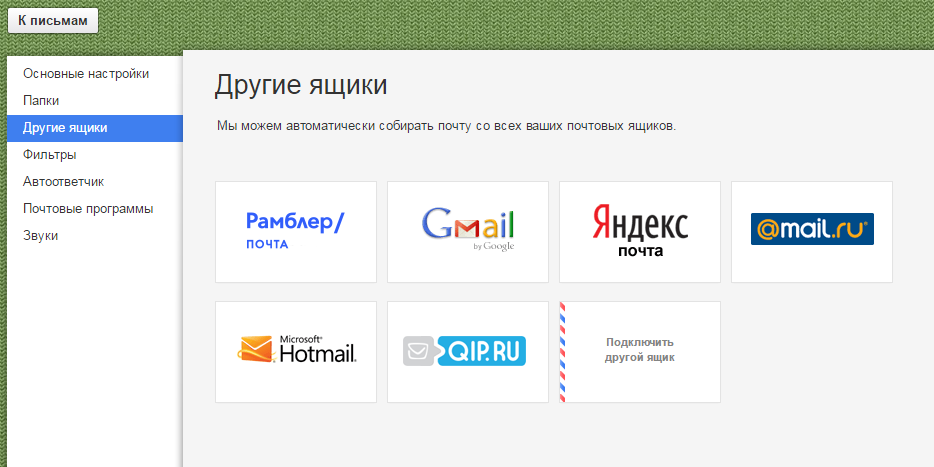
Как проверить входящую почту на Рамблере
Есть два способа проверить входящую почту на Рамблере:
Проверить почту через веб-интерфейс
- Щелкните пункт Меню «Почта» на главной странице Rambler.ru
- Щелкните «Входящие»
Цифрами возле названий отображается число непрочитанных сообщений.
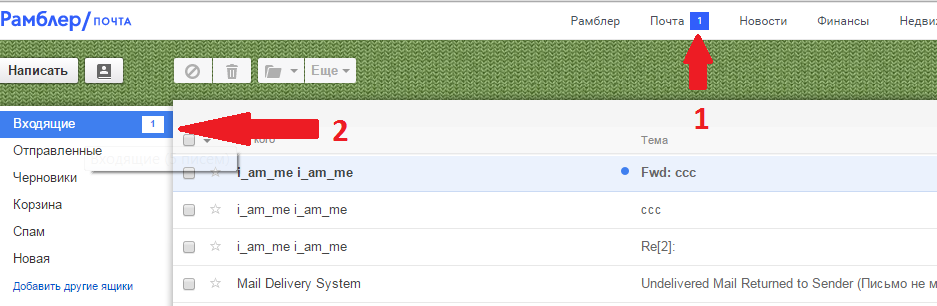
Рамблер-ассистент

Число «1» на черном конверте показывает число непрочитанных сообщений. Сам конверт — иконка расширения Рамблер-ассистента.
Как настроить почту Рамблер на Андроид
Теоретически можно настроить программу «Почта» (это программа, которая по умолчанию есть на Андроиде) на почтовый ящик от Рамблер. Но на практике это сделать сложновато. Требуется указать специальные настройки для почтового клиента (см. помощь Рамблера). А также требуется предварительно зайти в веб-интерфейс и разрешить доступ почтового клиента к почте. Если вы привыкли держать почтовые ящики в одном месте в андроидной программе «Почта», то имеет смысл повозиться и добавить Рамблер. Это дело вкуса.
Гораздо проще поставить специальное приложение Рамблер/почта с Гугл-маркета, тогда потребуется ввести только имя почтового ящика и пароль. Скачать приложение Рамблер/почта . Для работы этого приложения не требуется ни заходить в веб-интерфейс, ни делать ручные настройки.
Автор ОпубликованоМ едийный портал Rambler.ru пользуется огромной популярностью как в России, так и в других странах СНГ. Благодаря тому, что здесь на одной странице объединены всевозможные разделы и сервисы, пользоваться Рамблером абсолютно несложно и вполне доступно даже людям, не сведущим в мире компьютерных технологий и IT-отрасли. Сегодня мы поговорим о такой несложной процедуре, как настройка почты Rambler , а именно, как создать на сервисе почтовый ящик, как работать с ним, как создавать письма и отвечать на электронные сообщения и т.д.
Портал Рамблер расположен по адресу rambler.ru. Тут можно найти и новости, и последние события в области финансов, недвижимости или путешествий. Помимо этого, на Рамблере доступен просмотр тематических видео в потоковом сервисе, гороскоп, прогноз погоды, онлайн-радио, телепрограмма, каталог веб-ресурсов ТОП-100, где вы можете ознакомиться с лучшими сайтами на любую тематику, и еще масса всякой всячины. Все это доступно прямо на домашней странице портала. Но мы затронем лишь работу с почтой, поскольку каждый из разделов портала требует особого внимания и времени.
Для входа в почтовый сервис зайдите на домашнюю страницу Рамблера и щелкните на кнопке меню «Почта», или перейдите по этой ссылке .

Перед нами появляется форма входа в почтовую службу Rambler. Прямо здесь, введя соответствующие значения имени почтового ящика и пароля, можно войти в почту и начать тут же с ней работать. Если почтового ящика у вас нет, предлагаем вначале зарегистрироваться.
Регистрация на Рамблере
На форме входа в почту нажмите кнопку «Регистрация» внизу. Это запустит процесс создания нового почтового ящика rambler на сервисе.

Получить доступ к любому из сервисов Рамблера можно либо через аккаунт любой социальной сети (VK, Facebook, Одноклассники, Mail.ru, Google, Twitter и пр.), либо через учетную запись самого Рамблера. При входе в сервис через аккаунт соцсети, вы тем самым привязываете логин социалки к сервису Rambler&Co. Процедура входа осуществляется немного быстрее, но возникают сомнения в безопасности данной процедуры. Ведь данные входа в Рамблер при этом будут храниться на сервере соцсети, и если средства аутентификации попадут в сторонние руки, безопасность данных входа в Рамблер также окажется под большим вопросом. Поэтому мы по старинке прибегнем к методике создания обычной учетной записи Rambler&Co, указав логин и пароль для входа на почту. К слову, после прохождения процедуры регистрации, с помощью тех же учетных данных вы легко сможете получить доступ к любому другому сервису Рамблера, что очень удобно, так как избавит вас от необходимости многократной регистрации. Итак, регистрируемся. Для этого нужно ввести в соответствующих полях требуемые данные, а именно: имя, фамилию, логин, предпочтительный домен, пароль, дату рождения, пол и мобильный телефон. Телефон придется ввести корректный, поскольку при регистрации на указанный номер приходит СМС-сообщение с подтверждением регистрации.

Когда будет введен действующий номер телефона, нажмите кнопку «Выслать код» справа и дождитесь СМС-ки с паролем.

В сообщении будет указан номер подтверждения.

Вводим его в поле «Код подтверждения из СМС» и щелкаем кнопку «Зарегистрироваться».

Если все сделано правильно, на экране появляется небольшое текстовое поле зеленого цвета с надписью: «Пользователь зарегистрирован», после чего вы тут же попадете на страничку своего персонального профиля.

Теперь можно заходить на почтовый ящик и работать с электронной корреспонденцией. Кстати, после регистрации на и-мейл должно прийти ваше первое письмо с подтверждением регистрации. Прочесть его вы сможете прямо на сервере. Откроем ящик, кликнув на кнопке «Почта» в верхнем меню, либо выбрав кнопку «Почта» в левой части рабочей области.
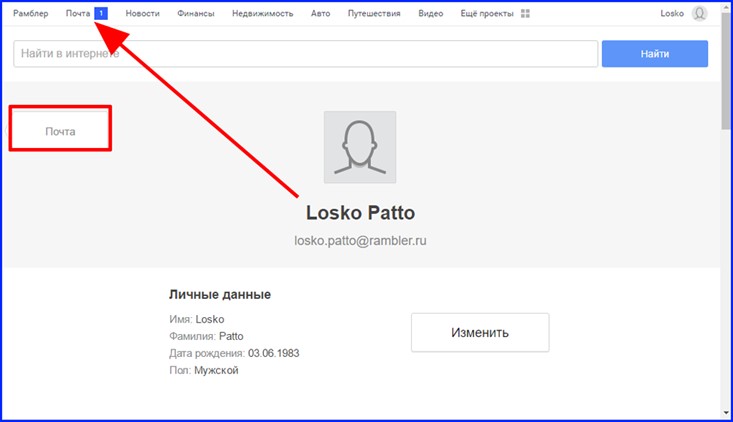
Попадаем на сервер «Рамблер Почты». По умолчанию открывается папка «Входящие». Как видим в ней есть одно непрочитанное письмо. Открываем его, выбрав сообщение из списка.

Сообщение открывается буквально мгновенно. Знакомимся с его содержанием. Начальная настройка почты Rambler завершена.

Как написать новое письмо в Rambler почте?
Итак, приступим к работе с самим сервисом. Первый вопрос, который возникает у подавляющего большинства пользователей – как создать новое письмо? Ответ прост – для этого служит кнопка «Написать» в левом верхнем углу главной формы почтового сервиса Rambler. Нажимаем на нее.

Перед нами появляется стандартная форма создания нового электронного сообщения. В поле «Кому» вводим название электронного ящика адресата письма. В поле «Тема» задаем контекст сообщения, т.е. тематику, чему наше письмо посвящено. Наконец, в центральном текстовом блоке вводим тело письма, пишем саму суть нашего сообщения.
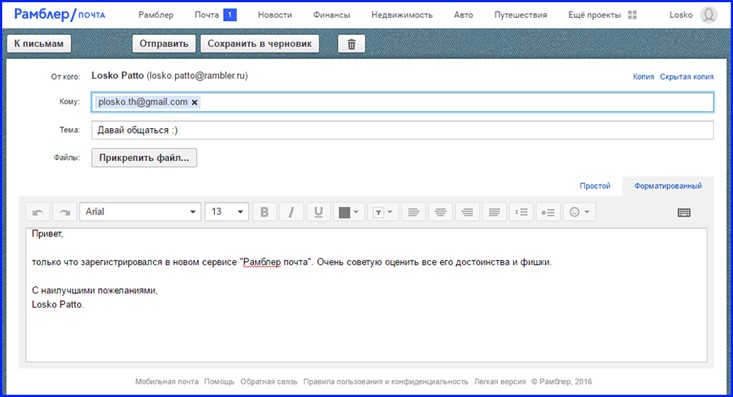
Как добавить вложение к письму?
Как всем нам известно, к письму можно добавлять вложения: картинки, видео, музыку и любой другой интерактивный контент. Чтобы сделать вложение нажмите кнопку «Прикрепить файл», расположенную под полем «Тема».
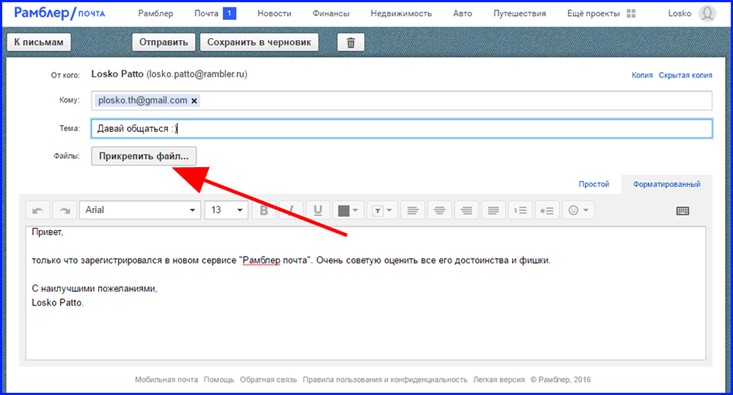
После этого нужно всего лишь указать путь к вкладываемому файлу и нажать кнопку «Открыть», что будет служить подтверждением вашего выбора.

Выполнив все указанные действия по настройке почты Rambler, вложение будет добавлено.

Чтобы удалить вложение, нажмите кнопку «Удалить» справа от названия вложенного файла.

Как оформить письмо в Rambler почте?
Для оформления сообщений в Рамблере служит целая панель, с помощью которой можно поменять шрифт, задать его размер, выделить фрагмент курсивом или жирным начертанием, сделать выравнивание или добавить нумерованный/ненумерованный список или смайл. Стоит сказать, что такие панели присутствуют во всех без исключения почтовых сервисах, но в Рамблере она особенно удобна и практична.
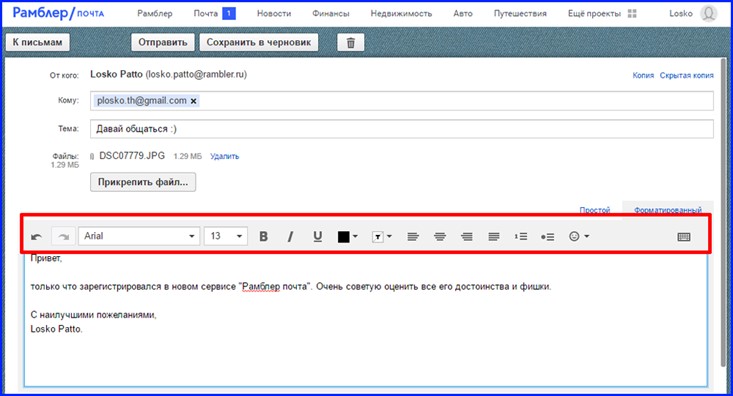
Все действия, выполненные при помощи панели оформления, осуществляются интуитивно и невероятно просто. С ее помощью вы можете придать своему письму изящества и творческой нотки.
Как ответить на письмо?
Если вы получили электронное письмо, возникает логичное желание написать ответ (если только письмо не было прислано одним из роботов, и такому письму ответ не требуется). Ответить на сообщение проще простого. Выполняем скроллинг мышью до самой нижней части сообщения, и находим кнопку «Ответить» под телом письма. Если вы получили письмо от группы респондентов, можете прислать ответ им всем сразу, выбрав вариант «Ответить всем».
Нажимаем на одну из этих кнопок.

Появляется подформа с предложением ввести содержимое вашего ответа. Когда ответное письмо будет написано, жмем графическую кнопку «Отправить» со стрелочкой, расположенную вверху.
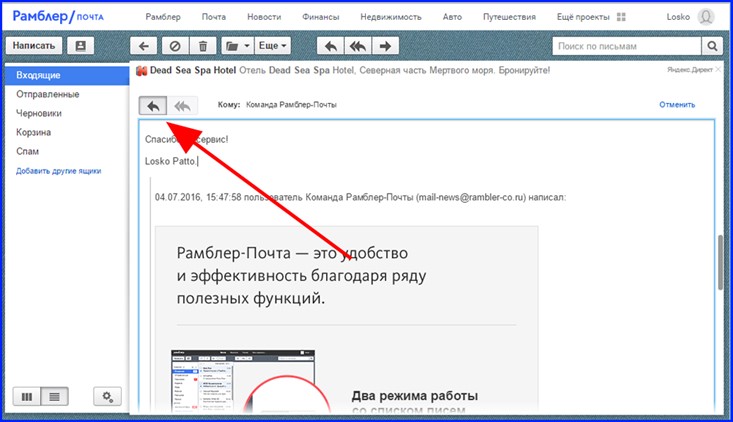
Рядом находится кнопка «Отправить всем». Если получатель один, она неактивна. Если вы ранее выбрали опцию «Ответить всем», можете в качестве альтернативы воспользоваться и ей.
Как переслать письмо другому получателю (форварднуть)?


Как поменять пароль на почтовом ящике Rambler?
Иногда возникает необходимость сменить пароль учетной записи на более подходящий. Это может быть ваше собственное решение, если вы стали обеспокоены безопасностью своей рабочей информации, либо вы узнали, что ваш аккаунт взломан, и корреспонденция попала в сторонние руки. Сами разработчики настоятельно рекомендуют делать пароли надежными, включать в них служебные символы, а длина их обязана составлять 12-16 символов, как минимум. Мы присоединяемся к этим рекомендациям. Но предположим, что ящик не взломан, и вы попросту хотите поменять пароль заблаговременно, чтобы предотвратить потенциальный взлом в будущем. Как это сделать?
Входим в нашу учетную запись, как обычно введя название Рамблер-аккаунта и пароль к нему.

Если вход прошел успешно, заходим в настройки своего аккаунта, и выбираем пункт «Пароль».
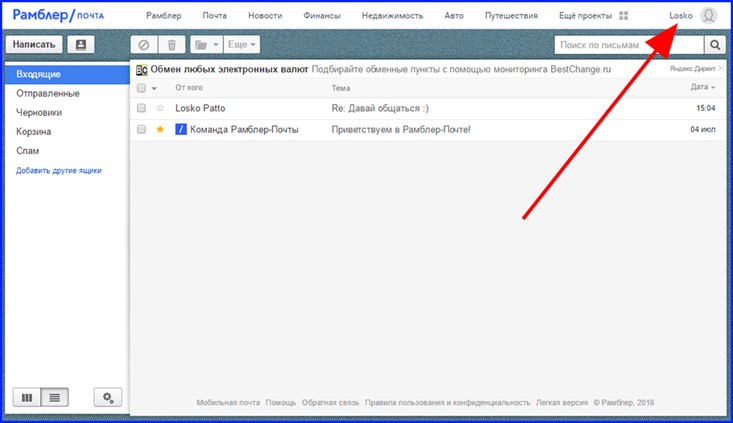

Справа от него находится кнопка «Сменить», — воспользуемся ей.

Открывается стандартная форма для смены пароля. Здесь нам предлагают ввести действующий пароль, придумать новый и подтвердить его, а также ввести символы с графического ключа (каптчи). Прислушаемся к этому совету. Когда все готово, нажимаем кнопку «Сохранить».

На этом настройка почты Rambler завершена, и вы снова можете работать с почтовым сервисом в штатном режиме.
Как сменить пароль, если вы не можете получить доступ к ящику Рамблер?
Иногда в результате взлома почтового аккаунта зайти на свой почтовый ящик не представляется возможным. Еще такое может произойти, если вы попросту забыли пароль, и не можете его вспомнить. Как тогда быть? Воспользуемся процедурой восстановления пароля.
Заходим на форму входа в почтовый ящик, пишем его название в соответствующем поле, выбираем нужный домен, и нажимаем кнопку «Вспомнить пароль» внизу.
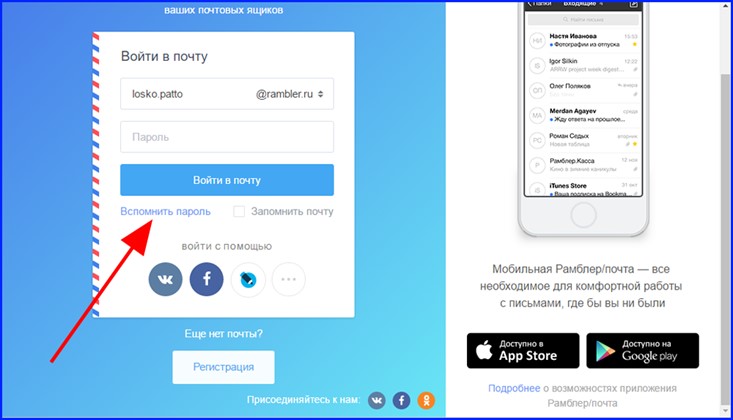
Попадаем на форму восстановления. В качестве первого шага введем точное название почтового ящика и защитный графический ключ. Жмем «Далее».

На следующей форме введем свой действующий номер телефона и новый придуманный пароль. Когда все будет готово, жмем кнопку «Выслать код».

Спустя несколько секунд на ваш телефон должен прийти код подтверждения выбранной вами операции. Вставляем его из СМС-ки в соответствующее поле и жмем кнопку «Сохранить».

Теперь все готово, — пароль был изменен.
Теперь пару слов о настройках клиента (куда ж без них). Хотя число настроек почты Rambler и не поражает своим разнообразием и ассортиментом, на худой конец параметров должно хватить, чтобы сделать работу с клиентом более приятной и непринужденной. Все настройки скрываются за кнопочкой с шестеренкой в правом нижнем углу панели выбора папок.
На основной вкладке можно задать персонализированное имя для отправляемой с Рамблера корреспонденции. Если вы пользуетесь псевдонимом, можете указать его здесь и получатель увидит ваш алиас в поле «От кого». Еще можно указать другой ящик, на который вы хотите получать ответы на исходящие сообщения. Это может быть не только мейл-бокс на Рамблере, но и на Gmail, Яндекс Почте, Outlook’е или любом другом почтовом сервере. О том, как прикрепить к Рамблеру почтовые ящики других служб, читайте чуть ниже.
Еще в поле подписи можно указать сообщение, которое будет автоматически выставляться в конце каждого письма, если вы хотите закончить текст лаконично и респектабельно.
Чуть ниже можно активировать или отключить горячие клавиши (с набором заготовленных хоткейсов можете ознакомиться тут ). Проверенный факт: если привыкнуть к работе с клавиатурой, то все операции будут выполняться гораздо оперативнее и точнее. Поэтому, если вы много работаете с почтой, горячие клавиши придутся весьма кстати.
В правой части первой вкладки можете поменять цветовую канву клиента на более предпочтительную. На выбор предоставляется около десятка всевозможных раскрасок на любой вкус: от пастельных тонов до цвета лазури и мрамора.
Здесь же можно увидеть, какой объем почтового ящика используется, а сколько места еще остается свободно. Кстати, максимальный объем ящика Рамблер составляет 2 ГБ. До изменения интерфейса клиента в 2012 году размер ящика можно было увеличить вручную, но с проведением ребрендеринга такая опция исчезла, и максимальный объем ящика стал строго соответствовать 2 гигам. Теперь, если объем вашей корреспонденции приближается к максимуму, стоит заранее побеспокоиться о своевременной очистке мейл-бокса, иначе почта попросту перестанет приходить.

На следующей вкладке «Папки» вы можете управлять каталогами, как присутствующими в клиенте по умолчанию, так и новыми, добавленными вручную. Если уже наличествующих в системе папок вам недостаточно, вполне можно добавить еще несколько как раз на этой вкладке.

Очередная вкладка отвечает за добавление к сервису других почтовых ящиков. По сути. вы можете подключить к Рамблеру почтовый ящик любой другой службы. Все, что вам нужно знать, — это адрес IMAP/POP3 сервера для получения корреспонденции, а также номер порта для него (другими словами, шлюза). Получить эти сведения можно на страничке поддержки того сервиса, который вы хотите использовать, придется немного порыться в справочном руководстве.
![]()
Следующий раздел настроек – это тюнинг фильтров. Благодаря гибкости и легкости в использовании, можно легко помещать выбранные категории писем в спам, помечать как прочитанные, либо вовсе удалять. Чтобы ящик не оказался переполненным, стоит немного поиграться с настройкой фильтров, и вы избавите себя от головной боли в последующем. Очень удобный интерфейс и сам механизм фильтрации.
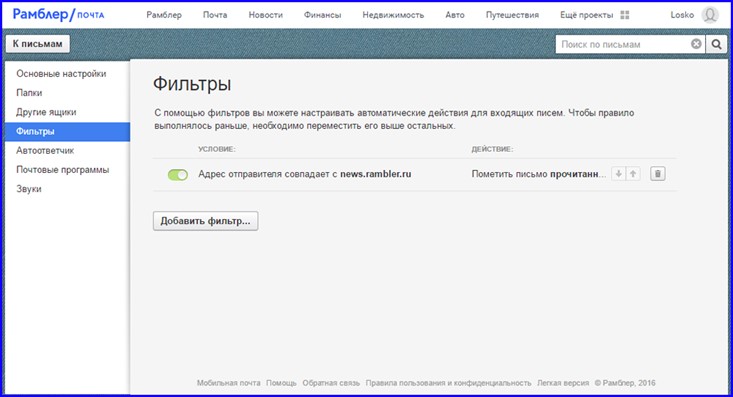
Еще один раздел сопряжен с настройкой автоответчика. Если вы собираетесь в отпуск или хотите взять отгул на работе, составьте автоматически отправляемое письмо с заданной темой и содержимым. Это не введет в заблуждение вашего менеджера касательно вашего отсутствия и поможет сохранить рабочие связи и хорошие отношения с коллегами.

Следующая опция, расположенная в категории «Почтовые программы», открывает вам доступ к сервису Рамблер для других почтовых приложений (The Bat!, Thunderbird, Outlook и пр.). Здесь указаны все необходимые настройки, которые нужно указать в стороннем почтовом клиенте для доступа к почте на Рамблере. Если вы хотите пользоваться одним из сторонних приложений для доступа к письмам, поставьте галочку «Я хочу получить доступ» вверху.
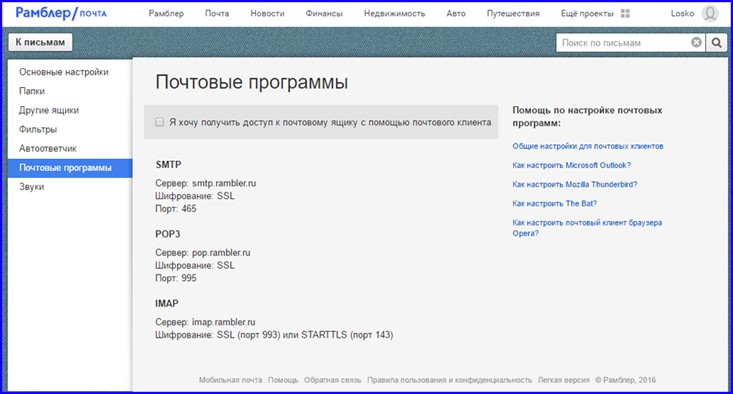
Последний раздел параметров позволит вам задействовать звуковые оповещения для наиболее частых действий в приложении, а именно получения нового письма, его отправки и возникновения сбоя. Звуки все стандартные, поменять их не получится. Можно только отключить или включить каждое отдельное оповещение в индивидуальном порядке, что по сути, делает наш и без того скудный выбор совсем минималистическим.

Адресная книга
Пришло время рассказать немного о функции «Контакты». В Рамблере есть адресная книга, куда можно добавлять своих адресатов, чтобы у вас под рукой всегда была база адресов, с которыми вы часто связываетесь. Для доступа к контактам нажмите пиктограммку с человечком справа от кнопки написания нового письма.
Здесь собраны все электронные адреса, с которыми вы вели переписку в Рамблере. Контакты, которые имели место быть, но которые вы не заносили в адресную книгу вручную, попадают в раздел «Автоматические». Остальные адресаты заносятся в категорию «Ваши контакты». Для добавления контакта в список нажмите кнопку «Новый контакт».

Также вы можете импортировать в адресную книгу Рамблера адреса из нескольких почтовых служб: Яндекса, Mail.ru и Qip.ru. Это минимизирует временные затраты на добавление адресов вручную.
Фильтрация спама
В клиент Рамблера вшита функция защиты от спама. Хотя работает она не очень эффективно, все же разработчики периодически подтягивают к базе черных списков новые адреса, что помогает сервису осуществлять фильтрацию. Также, если вы сами хотите пометить одно из писем как спам, вы вполне можете переместить его в соответствующую папку, воспользовавшись верхним меню.

В дополнение, можно пометить письмо как невостребованное и без перемещения, в результате чего адрес отправителя после проверки будет занесен в список спаммеров.

Чтобы отсортировать письма по заданному критерию, необходимо щелкнуть на заголовке колонки и выбрать порядок сортировки: по возрастанию или по убыванию. Механизм сортировки довольно гибкий, и позволяет с легкостью управиться с большим объемом корреспонденции без каких-либо трудностей.

Rambler-почта — мобильная версия
Официальная страница приложения в магазине Google Play — ссылка .
Официальная страница приложения в магазине App store — ссылка .
По сути, мобильная программа полностью повторяет возможности и функции своего ПК-аналога. Здесь доступна и регистрация, и вход через любую из представленных соцсетей, и множество других ярких и нужных фишек. Правда, интерфейс немного скудноват. Можно было бы придать ему больше живости и ярких красок, но это уже на ваш вкус. Возможно, консерватизм и строго деловой подход ценится разработчиками больше, чем стиль и ощущение новизны.
Устанавливаем программу, как любое другое мобильное приложение (она практически так и называется – «Почта rambler.ru»)
Вход в почту осуществляется просто и быстро, путем ввода логина и пароля в специально предназначенных для этого полях, и нажатия кнопки «Войти».

В результате проделанных манипуляций, попадаем в папку Входящие. Здесь отображаются все полученные нами сообщения. В правом верхнем углу находится кнопка поиска, которая наверняка пригодится в случае необходимости найти что-нибудь по контекстному запросу.

Чтобы перейти в другую папку, нажмите на кнопку с тремя горизонтальными линиями в левом верхнем ряду заголовка.

Навигация по папкам осуществляется легко и абсолютно интуитивно.

Чтобы написать новое письмо в мобильной версии Rambler почты, нажмите на круглую синюю иконку карандаша в правой нижней части дисплея.

Далее все, как обычно: вводим адрес получателя, указываем в поле «Копия» возможного адресата, которого вы хотите добавить в список реципиентов, придумываем тему и составляем сам текст письма. Кстати, в поле «Кому» можно подтянуть адресата из списка контактов вашего телефона, воспользовавшись кнопочкой «плюсика», — весьма удобная и актуальная фича. Далее можем прикрепить вложения или отправить письмо в готовом виде, нажав специально предназначенную для этого кнопку.

Разобраться во всех абилках мобильной версии «Рамблер-почты» не составляет особого труда, — все они видны как на ладони. Интерфейс в программе весьма простой и незатейливый.
Вот и все, что мы хотели вам рассказать о такой занятной теме, как настройка почты Rambler. Чуть позже мы опубликуем подробную инструкцию о том, как работать с Яндекс почтой. Возможности там весьма схожи, но также имеются и свои нюансы.
«Рамблер» - это, пожалуй, второй по популярности e-mail домен на территории России и стран СНГ. Продвинутые пользователи не относятся к этой службе серьезно, но есть немало людей, для которых «Рамблер» уже на протяжении долгих лет заменяет все остальные почтовые ящики.
Для более эффективной работы с почтовым клиентом можно использовать сторонние сервисы, но не все знают, как правильно настроить сервер, чтобы эти программы работали стабильно. В нижеизложенном руководстве описывается процесс настройки почты на домене «Рамблер» для известных и наиболее часто используемых почтовых клиентов и операционных систем.
Общие сведения для настройки сервера почты «Рамблер»
Работать с почтовым сервисом «Рамблер» можно как с помощью веб-клиента (через официальный сайт компании), так и через сторонние почтовые программы, установленные на вашем компьютере или смартфоне.
Если вы достаточно опытный пользователь, то наверняка можете самостоятельно настроить доступ к почте «Рамблер» из сторонних почтовых клиентов. Для этого необходимо ввести сведения о портах SMTP, POP3 и IMAP.
Для настроек через протокол POP3 необходимо ввести данные для:
- сервера входящих сообщений - pop.rambler.ru (порт 995 SSL);
Для настроек через протокол IMAP необходимо ввести данные для:
- сервера входящих сообщений - imap.rambler.ru (порт 993 SSL или 143 для STARTTLS);
- сервера исходящих сообщений - smtp.rambler.ru (порт 465 SSL).
Эти настройки подойдут для любого клиента и любого домена, которые предлагает почтовая служба «Рамблер». 
Важно: перед подключением сторонних клиентов необходимо перейти в настройки почтового ящика, открыть подменю «Почтовые программы» и установить галочку напротив пункта «Я планирую получать почту с ящика, используя сторонний почтовый клиент».
Настройки почты в Outlook
В большинстве случаев программа Outlook автоматически определяет данные для настройки почтового ящика, и все, что необходимо сделать пользователю - ввести имя используемого ящика (адрес) и пароль, указанный при регистрации.
Если при автоматической регистрации возникли проблемы, то нужно перейти в режим ручной настройки. Для этого необходимо в окне настройки почтового ящика Outlook выбрать подменю «Настроить параметры сервера». Откроется окно, в котором пользователю будет предложены ввести свои данные и данные сервера.
Если вы планируете настраивать почтовый клиент через протокол POP3, необходимо указать по какому протоколу будет пересылаться почта (в нашем случае - POP3), свое имя, адрес e-mail, пароль от ящика, который был создан на домене «Рамблер», адрес сервера для входящей и исходящей корреспонденции (указаны в первом параграфе). 
Если вы планируете производить настройку через протокол IMAP, необходимо указать протокол типа IMAP, свое имя, адрес, пароль и адреса для серверов (указаны в первом параграфе).
Следующим этапом будет переход в меню с дополнительными настройками, там вы должны выбрать тип шифрования. В нашем случае это SSL. Напротив данных сервера нужно ввести данные портов (указаны в первом параграфе).
Настройка почты в Mozilla Thunderbird
Здесь ситуация аналогичная. Чаще всего достаточно ввести лишь адрес электронной почты и пароль для нее. Все остальное клиент делает за пользователя, сразу выгружая нужную корреспонденцию.
Если по каким-то причинам этого не произошло, следует открыть подменю «Инструменты» и нажать на пункт «Параметры учетных записей». Перед вами откроется окно, предлагающее ввести имя сервера (указан в первом абзаце в пункте «Данные для сервера входящей почты IMAP»), указать порт и тип шифрования. Важно отметить, что Thunderbird работает только через протокол IMAP, а значит, данные POP3 вам не понадобятся. Как только закончили с настройкой входящей почты, переходим в подменю «Сервер исходящей почты» и добавляем новый SMTP-сервер, вводя соответствующие данные, включая порт (указан в первом параграфе).
Настройки «Рамблер» почты на iPhone 6 и других моделях
Для добавления нового аккаунта в телефон под управлением iOS нужно:
- Открыть приложение «Настройки».
- Выбрать подпункт «Почта».
- Добавить новую учетную запись.
- Ниже появятся 4 строки, в которые нужно ввести основную информацию (логин, пароль и другие данные);
- После нажатия кнопки «Далее» появится доступ к дополнительным настройкам, где нужно указать имя пользователя, адрес электронной почты, пароль, а также данные для сервера входящей и исходящей почты (указаны в первом параграфе).
Важно отметить, что для настройки почты «Рамблер» на «Айфоне» используются данные сервера POP3. 
Настройка почты в Android
Для настройки почты «Рамблер» в телефоне под управлением Android нужно:
- Открыть приложение «Почта».
- Выбрать подпункт «Добавить новый почтовый адрес/учетную запись».
- В появившемся поле необходимо ввести данные почтового ящика (логин и пароль).
- Откроется новая форма, где нужно ввести дополнительные данные, включая имя учетной записи, пароль от e-mail, тип сервера (в нашем случае POP3), тип защиты (в нашем случае SSL), порт для сервера (указан в первом параграфе).
- Откроется еще одна форма, где программа попросит указать данные для сервера исходящей почты. Здесь указываем имя сервера и подходящий порт. Также указывается тип шифрования (в нашем случае SSL/TSL).
Возможные ошибки при настройках
При настройке почты «Рамблер» редко возникают серьезные ошибки, но такое случается. Разберем самые популярные из них, с которыми сталкивается большая часть пользователей.
«Невозможно соединиться с сервером» - довольно неинформативная ошибка, за которой могут крыться самые разные причины. Если с вашим интернет-подключением все в порядке, другие ресурсы работают без проблем, то, скорее всего проблема заключается том, что при автоматической настройке был выбран 25-й порт для исходящей почты. 25-й порт нередко блокируется провайдерами с целью снижения уровня спама в почтовом ящике. Решением проблемы является смена порта 25 на порт 587 (или зашифрованный TSL порт 465). 
«Ошибка 530 - необходима авторизация». Чаще всего возникает, если вы допустили ошибку при вводе логина (адреса электронной почты) и пароля (выбранного при регистрации). Проверьте, не опечатались ли вы при вводе данных. Если после проверки ошибка не исчезла, то возможно при настройке почтового клиента вы не включили аутентификацию на сервере исходящих сообщений. В некоторых клиентах при настройке SMTP-сервера нужно также ввести свой логин и пароль.
Еще одна проблема, которая многим мешает отправлять сообщения. Это несоответствие формы отправки (там, где указывается адрес, от которого отправляется письмо) и адреса, который используется для авторизации на сервере. Важно заново перепроверить все настройки, введенные в стороннем почтовом клиенте.









